Skelbimas
Mes daug rašė apie „Chromebook“ „MakeUseOf“ 10 populiariausių „Google Chromebook“ patarimų ir gudrybiųJei esate vienas iš naujausių konvertuojančių į „Chromebook“ įrenginius ir ieškote geriausių patarimų bei patarimų, kaip pradėti, tada skaitykite keletą puikių patarimų. Skaityti daugiau , ir stebint jų progresą lengva pasakyti, kiek šie įrenginiai išsivystė. Nuo nuolankaus „Chrome“ naršyklės apvalkalo iki šiuolaikiškos OS, kuri leidžia jums padaryti pakankamai daug, „Chromebook“ yra rimtas varžovas nešiojamųjų kompiuterių pasaulyje.
Tačiau kaip tai sudedama tiems, kurie yra įpratę prie „Windows“ ar „Mac“ sąrankos? Angela, mūsų naršyklių redaktorė, metė iššūkį kam nors įsigyti „Chromebook“ ir dokumentuoti savo ankstyvas mintis. Pasinaudodamas atnaujinto modelio susitarimu internete, aš tai padariau. Štai mano mintys po kelių dienų naudojant „Chrome“ OS.
Tai stebėtinai prieinama
Pereinant prie naujos operacinės sistemos, natūralu, kad jaudinatės, ko negalėsite atlikti geriausia „Windows“ programinė įranga
Geriausia kompiuterio programinė įranga jūsų „Windows“ kompiuteriuiNorite geriausios kompiuterio programinės įrangos jūsų „Windows“ kompiuteriui? Mūsų gausiame sąraše yra geriausios ir saugiausios programos visiems poreikiams. Skaityti daugiau arba jūsų mėgstamiausios „Mac“ programos Geriausios „Mac“ programos, kurias galite įdiegti „MacBook“ ar „iMac“Ieškai geriausios programos savo „MacBook“ ar „iMac“? Čia yra mūsų išsamus geriausių „MacOS“ programų sąrašas. Skaityti daugiau su tavimi. Kadangi „Chrome“ yra tokia populiari naršyklė visose platformose ir ji yra „Chrome OS“ pagrindas, didžioji dalis „Chromebook“ kompiuterių atrodo pažįstami, jei anksčiau naudojote „Google“ naršyklę.Jei turite „Google“ paskyrą, viskas sinchronizuojama iškart, kai tik prisijungiate prie „Chromebook“: plėtiniai, žymės ir net jūsų įdiegta tema 5 nuostabios temos, kurios praskaidrins „Google Chrome“ naršyklęDaugelis iš mūsų daug valandų praleidžia žiniatinklyje, naršydami svetainėse ir aiškiai ignoruodami mūsų išvaizdą žiniatinklio naršyklė, kuri yra gerai, nes paprastai jos nedaro įtakos mūsų naršymo elgsenai, kontrastas ... Skaityti daugiau padaryk šuolį su savimi, priversdamas iškart jaustis kaip namie.
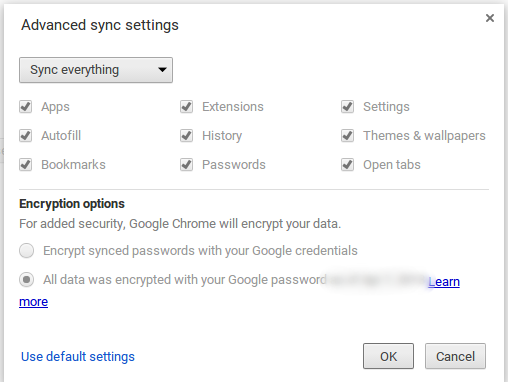
Tai nuostabu, kaip Daugybė mūsų kompiuterių šiais laikais atliekama naršyklėje „Mac“, „Linux“ ar „Windows“: tai tikrai nebesvarbi [nuomonė]Kiekvienais metais vis mažiau svarbu, kokią operacinę sistemą naudojate, nes kiekvienais metais mes vis daugiau laiko praleidžiame prie savo kompiuterio naudodami ne ką kitą, o naršyklę. O naršyklės yra įvairios platformos. Nori turėti... Skaityti daugiau . „Microsoft“ gėdinga skelbimų linija „Microsoft“, jūs pati gėdinatės. Prašau baigti. [Nuomonė]„Microsoft“: turime kalbėti. Taip, kalbama apie tuos „Scroogle“ skelbimus. Ne, aš nemanau, kad jie juokingi, ir ne: aš nemanau, kad „Google“ jaudinasi dėl jų. Skaityti daugiau tvirtino, kad „Chromebook“ nenaudingas neprisijungus „Chromebook“ kompiuteriai neveikia neprisijungus? Mitų demonstravimasViena didžiausių „Google“ „Chromebook“ kompiuterių priekaištų yra ta, kad jie yra tik internetiniai įrenginiai - „ergo“, nėra interneto ir nėra prasmės. Kiek teisingas šis teiginys? Skaityti daugiau (net jei dauguma „Windows“ nešiojamųjų kompiuterių taip pat yra), bet tai iš tikrųjų yra įrodymas, kaip lengvai prie to priprasite.
Nebent labai pasikliaujate kokia nors darbalaukio programa, jums puikiai seksis žiūrėti „YouTube“, tikrinti el. Paštą, naršyti socialinėje terpėje ar klausytis muzikos naudojant „Chromebook“. Tai juos padaro tobulas kelioninis daiktas „Chromebook“ kaip svarbiausias kelioninis įrenginysJei nusprendėte, kurį įrenginį įsigyti kitai kelionei, galite apsvarstyti galimybę patikrinti „Chromebook“ įrenginius. Bet kodėl kelionėms pasirinkti „Chromebook“? Nes kai kalbama apie keliones, jos pastebimos vietoje. Skaityti daugiau , ypač jei nesate planšetinių kompiuterių gerbėjas.
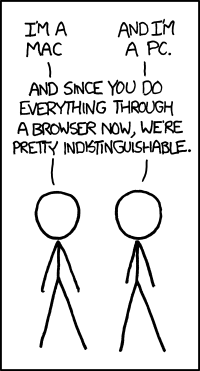
Kitas „Chrome OS“ pritaikymo neįgaliesiems aspektas yra spartieji klavišai. Jei matėte „Chromebook“ klaviatūrą, galite susirūpinti, kad trūksta tipiškų „Windows“ klavišų, tokių kaip F1 – F12, „Windows“ klavišo ir „Pagrindinis / pabaigos“ klavišų. Nesijaudinkite, nes ten esantys raktai yra daug nuorodų kad galėtum išbandyti.
Vienas pirmųjų „Windows“ spartieji klavišai „Windows“ spartieji klavišai 101: pagrindinis vadovasSpartieji klavišai gali padėti sutaupyti valandų valandas. Įvaldykite universaliuosius „Windows“ klavišus, konkrečių programų klaviatūros gudrybes ir keletą kitų patarimų, kaip pagreitinti darbą. Skaityti daugiau Aš instinktyviai išbandžiau savo „Chromebook“ „Windows“ klavišas +1, 2ir kt. paleisti programas užduočių juostoje. Kadangi „Chromebook“ kompiuteriuose nėra „Windows“ rakto, naudokite ALT + 1 paleis pirmąjį dalyką ant jūsų lentynos (lygiavertį užduočių juostai) ir pan.
Dar geriau, ypač besimokantiesiems regėjimo srityje, yra interaktyvus spartiųjų klavišų vadovas, integruotas OS. Spaudžia CTRL + ALT +? paleis iššokantįjį langą, kuriame rodomi galimi spartieji klavišai. Tai puikus būdas susipažinti su savo naujuoju aparatu ir aš juo buvau patenkintas.
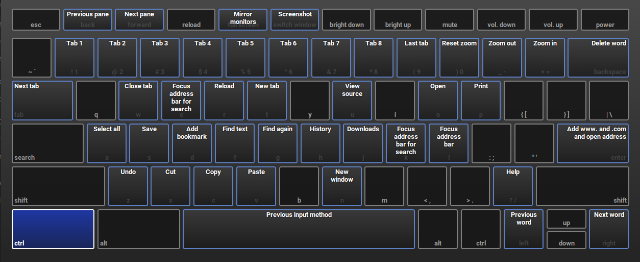
Darbo gavimas
Visos „Chrome“ OS subtilybės yra geros ir geros, tačiau norėdamas pamatyti šį straipsnį norėjau sužinoti, kaip viskas veikia, kai tai prieštarauja dienos darbui. Kad tai padaryčiau, nusprendžiau parašyti šį straipsnį nuo pradžios iki pabaigos savo naujame „Chromebook“.
Stengdamasis padidinti savo rašymo galimybes, pirmiausia aš pasinaudojau sistemos stuburu ir dvigubos įkrovos „Linux“ mano „Chromebook“ Kaip įdiegti „Linux“ į „Chromebook“Ar jums reikia „Skype“ „Chromebook“? Ar praleidote negalėdami naudotis žaidimais per „Steam“? Ar ketinate naudoti „VLC Media Player“? Tada pradėkite naudoti „Linux“ savo „Chromebook“. Skaityti daugiau . Tai nesudėtinga nustatyti ir suteikia a puiki aplinka Linux testavimui Testuojate naują operacinę sistemą? Būkite saugūs naudodamiesi virtualia mašina Skaityti daugiau .
Po to nuvaliau savo sistemą ir pradėjau realiai naudotis, atrodė, kad mano jutiklinė plokštė praleidžiama visame vieta - paprašiau, kad ji būtų atnaujinta, ir supratau, kad naudočiau tik atsarginę belaidę pelę vietoj to.
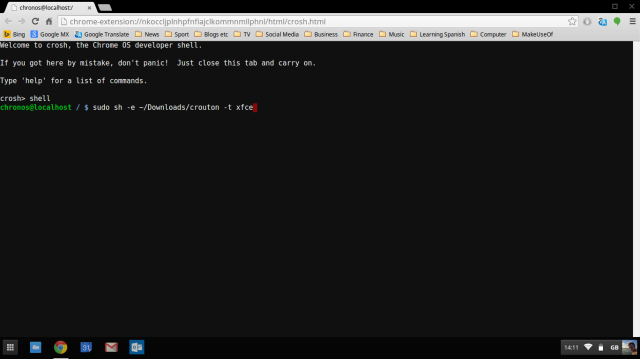
Tai parodo dar vieną „Chromebook“ pliusą: išoriniai įrenginiai veikia akimirksniu. Belaidis pelės dongle'as veikė iškart, kai tik buvo įdėtas, ir aš net be kliūčių galėjau naudoti savo „PlayStation“ belaidę stereofoninę laisvų rankų įrangą, kuri taip pat naudoja donglį.
Neprivalo pasivaikščioti su bet kokiais vairuotojais Kaip rasti ir pakeisti pasenusias "Windows" tvarkyklesJūsų vairuotojai gali būti pasenę ir juos reikia atnaujinti, bet kaip jūs turite žinoti? Štai ką turite žinoti ir kaip tai įgyvendinti. Skaityti daugiau neabejotinai surinks „Chromebook“ taškus. Po programinės įrangos atnaujinimo, kurį pastebėjau tik tada, kai baigiau pradinį darbą, jutiklinės planšetės problemos nebeliko ir pastebėjau daugybę UI skirtumų, daugiausia į gerąją pusę.
„Chromebook“ savininkai gali reikalauti kelių pasiūlymų, vienas iš jų yra 100 GB nemokamos vietos „Google“ diske dvejus metus. Kadangi dauguma modelių turi tik 16 GB vidinės atminties, tai naudinga perkėlimui.
Kadangi disko vieta yra tokia pigi (po dvejų metų tokį kiekį vietos galėtumėte išlaikyti vos už 2 USD per mėnesį), aš neturiu jokių problemų dėl to, kad sistemoje disko vieta yra ribota. Tačiau „Chromebook“ taip pat nėra pagrindinis įrenginys, taigi, jei turite didžiulė muzikos kolekcija 4 fantastiški įrankiai, skirti valdyti didžiulę MP3 kolekcijąMuzikos bibliotekos valdymas gali būti visiškai varginantis potyris, ypač jei ilgus metus neorganizuota muzika laukia, kol ji bus rūšiuojama ir tinkamai paženklinta. Prasta muzikos bibliotekos vadyba grįš ir įkąs vėliau ... Skaityti daugiau ar reguliariai tvarkykite didelius failus, greičiausiai nebenorėsite visą laiką tvarkyti tų dalykų iš debesies.
Kalbant apie debesį, jei esate panašus į mane ir jūsų failai išsisklaido skirtingų debesų saugyklų teikėjų Kaip gauti maksimalią laisvą vietą „Dropbox“, „Box“, „SkyDrive“ ir dar daugiau - visas vadovasDebesies saugyklų paslaugos siūlo minimalų laisvos vietos kiekį kiekvienam užsiregistravusiam, tačiau dažnai galite gauti daugiau. Galite atnaujinti savo debesies įrenginį naudodamiesi gigabaitais ir gigabaitais laisvos vietos ... Skaityti daugiau , praleisite jų integraciją į savo failų naršyklę, nes sudėtinga naudotis jų svetainėmis. Beveik išvardijau tai kaip nemalonumą, nes dažniausiai savo straipsnių medžiagą kaupiu „Dropbox“, tačiau meistriškų kūrėjų dėka yra sprendimas.
Tai labai lengva padaryti pasiekite „Dropbox“ ir „OneDrive“ failus „Chromebook“ įrenginyje Kaip pasiekti „Dropbox“ ir „OneDrive“ failus „Chromebook“Dabar galima lengvai integruoti „OneDrive“ ir „Dropbox“ paskyras tiesiai į programą, leidžiančią peržiūrėti failus nenaudojant atitinkamų žiniatinklio klientų. Skaityti daugiau . Greiferiai „Dropbox“ failų sistema leidžia ne tik pasiekti „Dropbox“, bet ir prideda jos įrašą failų naršyklėje. Jei jums labiau patinka „OneDrive“ (galbūt jūs perskaitėte mūsų vadovą apie kaip išnaudoti visą laisvą jos vietą Kaip geriausiai išnaudoti 15 GB nemokamos „OneDrive“ saugyklos„OneDrive“ suteikia jums nemokamą sveikų dozių saugyklų debesyje dozę. Pažvelkime, ką su tuo galite padaryti. Skaityti daugiau ), galite paimti „OneDrive“ failų sistemą.
Kai kurie trūkumai
Iki šiol turėjau daug gero pasakyti apie „Chromebook“, bet, deja ne viskas tobula „Chromebook“ įrenginiai nėra tobuli - dirba aplink neigiamus dalykusNors neseniai paskelbėme straipsnius, kuriuose aptariami „Chromebook“ būdingi teiginiai, būtų trumparegiška apsimesti, kad įrenginiai yra tobuli ir neturi trūkumų. Skaityti daugiau kai reikia gauti darbą. Kol yra tonų našumui skirtų įrankių 15 „Negaliu praleisti“ „Chrome“ produktyvumo plėtiniųŠiandien pateiksime dar keletą esminių plėtinių, skirtų padėti jums geriau dirbti internete. Skaityti daugiau , kartais „Chrome“ programos to tiesiog neišpjauna, palyginti su tradicinėmis darbalaukio programomis.
Pavyzdžiui: man patinka klausau muzikos, kai rašau 20 geriausių vaizdo žaidimų garso takelių, skirtų studijoms ar poilsiuiVaizdo žaidimų muzika yra sukurta taip, kad skatintų susikaupti naudojant malonius foninius takelius. Jei jums reikalinga muzika studijoms ar poilsiui, daugiau nežiūrėkite. Skaityti daugiau ir radau, kad „Spotify“ žiniatinklio leistuvas (kuris yra vienintelė „Chrome“ OS parinktis) yra žemesnės kokybės nei darbalaukio versija; jis yra šiek tiek užgriozdintas ir vėluojantis, bet bent jau yra funkcionalus. Tačiau Angela jau rašė kas daro „Web Player“ ypatingą 7 priežastys, kodėl šiandien reikia pradėti naudoti „Spotify“ internetinį grotuvą„Spotify“ netrukus sukrės viską, padarydama darbalaukio ir žiniatinklio programų patirtį panašesnę. Taigi atėjo laikas, kai daugelis iš mūsų savęs paklausėme, kodėl gi ne šiaip sau naudokite žiniatinklio programą? Skaityti daugiau , todėl jūs turėsite tai nuspręsti patys.
Bandėme surasti vieną akivaizdų šios programos problemos pavyzdį, kai kalbama apie darbą „Markdown“ redaktorius Mokymosi žymėjimas: rašykite internete, greičiau„Markdown“ yra geriausias būdas rašyti paprastu tekstu, bet vis tiek kurti sudėtingus dokumentus. Pvz., Skirtingai nei HTML ar LaTex, žymėjimą žymėti lengva. Skaityti daugiau . „Windows“, kur dažniausiai rašau, naudoju „MarkdownPad“, fantastinis įrankis, kurio aš tikrai neįvertinau, kol nebuvau be jo.
Aš bandžiau viena „Markdown“ programa „Chrome“, bet iškart nepatiko, nes trūksta nuorodų ir tiesioginės peržiūros. Aš pabaigiau šio teksto pakabinimą „WordPress“ redaktoriuje ir radau geresnė „Markdown“ programa kai aš jau beveik pergyvenau.
Minimalistinis žymėjimo redaktorius neturi visų „Windows“ „MarkdownPad“ funkcijų, pvz., sparčiųjų klavišų, paryškintų / kursyvu, arba iššokančiųjų langų, skirtų pridėti hipersaitus, tačiau jis vis tiek yra geriau nei nieko.
[Redaktoriaus pasiūlymas: naudoti „SimpleNote“ ar kitas internetinis žymėjimo redaktorius]
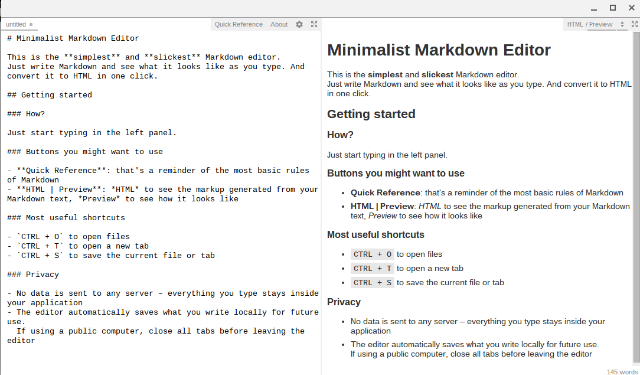
Kitas elementas, kurio trūksta, yra įmontuota „Chrome OS“ nuotraukų redagavimo priemonė. Patogu, kad bet kurią nuotrauką galima redaguoti, ją dukart spustelėjus failų naršyklėje, tačiau ji yra pradinė ir leidžia tik apkarpyti, pasukti ir pakeisti ryškumą.
To beveik pakaktų pagrindinėms šio straipsnio ekrano kopijoms, išskyrus tai, kad apkarpymas neparodo vaizdo matmenų, kai jūs redaguojate, kuriuos turiu pamatyti, kad įsitikinčiau, jog jie tinka straipsniui. Laimei, yra daug galingesnių vaizdų redagavimo priemonių, skirtų „Chromebook“ įrenginiams Keturi puikūs „Chromebook“ vaizdų redaktoriaiAr jums patinka taisyti ir keisti vaizdus, bet ar jūsų „Chromebook“ numatytasis redaktorius yra per ribotas? Štai keletas alternatyvų. Skaityti daugiau , todėl patikrinkite „Pixlr“ visapusiškam redaktoriui arba Sumo dažai paprastesniam sprendimui.
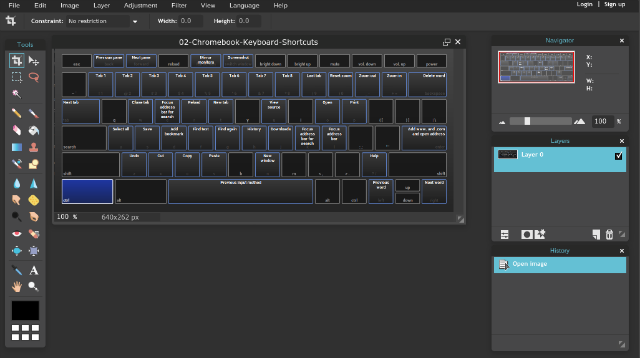
Tai gali būti netikras pasirinkimas, bet aš tikrai praleidau „Windows“ naudodamas paprastą, paprastą teksto rengyklę. Aš dažnai noriu įklijuoti ką nors, kad trumpam išsaugotum, arba tiesiog užrašau greitą užrašą ir užrašų knygelę (arba vieną iš jo funkcijų užpildyti pakaitalai Užrašų knygelė nepadaro triuko? Išbandykite lengvas alternatyvas „Xint“ ir papildomą skydelį Skaityti daugiau ) tam puikiai tinka.
Vieninteliai pasirinkimai „Chrome“ OS yra „Google Keep“ arba „Google“ dokumento atidarymas. Nors abu šie dalykai veikia gerai, jie nesijaučia vienkartiniai (viskas, ką įvedate į naują užrašą, automatiškai išsaugoma „Keep“, o tai sugadins jūsų faktiniai priminimai ir užrašai 4 „Google Keep“ patarimai ir gudrybės, kaip geresnius užrašus, sąrašus ir užduotis Skaityti daugiau ). Tai nedidelis skundas ir lengvai gali būti pakeistas panašia programa Tekstas, tačiau vis tiek atrodo, kad tai turėtų būti OS pagal nutylėjimą.
Ar tai buvo verta?
Apskritai turiu pasakyti, kad daugumą mano nusiskundimų galima išspręsti įdiegiant programas, o jei mes sąžiningi, tai yra beveik bet kurios OS atveju - pagalvokite apie savo telefoną be geriausios „Android“ programos Geriausios „Android“ programos „2019“ „Google Play“ parduotuvėjeIeškai geriausios „Android“ programos savo telefonui ar planšetiniam kompiuteriui? Čia yra mūsų išsamus geriausių „Android“ programų sąrašas. Skaityti daugiau . Aš esu didelis „Chromebook“ išvaizdos gerbėjas, nes „Chrome“ yra visko, kas atrodo natūralus, pagrindas, ir aš nejaučiu, kad esu „mažesnio įrenginio“ įrenginyje, kai jį naudoju.
Aš nenorėjau per daug dėmesio skirti įrenginio ar aparatūros specifikacijai, tačiau ekranas yra tinkamas, o garsiakalbiai taip pat nėra prasti. Mano „Acer“ modelis turi SD kortelės lizdą, kuris yra pigus būdas pridėti šiek tiek vietos neprisijungus Du aparatinės įrangos gedimai, siekiant patobulinti „Chromebook“: SD kortelės ir USB modemaiKoks yra geriausias būdas perkrauti „Chromebook“ funkcijas? Išbandykite šiuos du aparatūros įsilaužimus, kad jūsų įrenginys padarytų daugiau. Skaityti daugiau , o baterijos tarnavimo laikas yra puikus. Įprasta klaviatūra yra patogi, nors joje nėra žvakės mechaninė klaviatūra 3 priežastys, kodėl turėtumėte apsvarstyti galimybę įsigyti mechaninę klaviatūrą Skaityti daugiau , o pelės kilimėlis yra gražus ir didelis.
Dėl bet kokios priežasties naudodamas VGA kabelį su savo „Windows“ nešiojamu kompiuteriu, televizoriuje gaunu geresnį vaizdą, nei naudodamas HDMI kabelį su savo „Chromebook“ - tai gali būti mano televizoriaus užsispyrimas, nes aš turėjau tą pačią problemą su kitais nešiojamaisiais kompiuteriais, kuriuose įjungta HDMI, bet vis tiek tai erzina, nes rašyti straipsnį naudojant televizoriaus monitorių yra daug patogiau nei mažą nešiojamojo kompiuterio ekraną.
Apskritai, mano didžiausia su darbu „Chromebook“ susijusi problema yra „MarkdownPad“ trūkumas. Pakanka naudotis „WordPress“ redagavimo priemone, tačiau aš esu taip pripratusi prie savo įprastos rašymo aplinkos, kad jaučiausi svetima. Vis dėlto, visuotiniam naudojimui, aš myliu savo naująjį „Chromebook“ ir manau, kad jis yra puikus šalutinis įrenginys.
Kai noriu ką nors padaryti greitai (rimtai, šis dalykas įsijungia per maždaug aštuonias sekundes), kai keliauju arba jei miršta mano pagrindinis nešiojamas kompiuteris, aš susisieksiu su savo „Chromebook“. Dėl to esu visiškai patenkinta; Tiesiog dirbsiu ne prie daugelio straipsnių.
Galvojate apie „Chromebook“? Patikrinkite viskas, ką reikia žinoti apie perjungimą į vieną Viskas, ką turite žinoti apie perjungimą į „Chromebook“„Chromebook“ įrenginiuose veikia suplanuota operacinė sistema, optimizuota žiniatinklio naudojimui, naudojant tik „Chrome“ naršyklę ir „Chrome“ programas. Ar galite pereiti prie „Chromebook“? Skaityti daugiau , arba skaitykite toliau kokius privalumus suteikia „Chromebook“ Pagrindiniai „Chromebook“ naudojimo pranašumai„Chromebook“ kompiuteriai labai nesutaria, ir sutarimas dėl „Google“ siūlomų privalumų dar toli gražu neįvyko. Čia yra pagrindiniai „Chromebook“ naudojimo pranašumai, palyginti su „Windows“ ir „Mac“. Skaityti daugiau .
Jei turite „Chromebook“, kas jums tai patinka ir kas nepatinka? Jei tokio neturite, ar jums tai būtų įdomu, ir kodėl? Pasidalinkite savo mintimis su mumis žemiau!
Benas yra „MakeUseOf“ redaktoriaus pavaduotojas ir rėmėjų pašto vadovas. Jis laiko B.S. studijavo kompiuterių informacinėse sistemose iš Grovo miesto koledžo, kur baigė Cum Laude studijas ir buvo pagyrimu. Jis mėgsta padėti kitiems ir aistringai žaidžia vaizdo žaidimus kaip laikmeną.